Ta bort EasyDirectionsFinder Toolbar (Borttagningsguide) - Gratis Instruktioner
EasyDirectionsFinder Toolbar Borttagningsguide
Vad är EasyDirectionsFinder Toolbar?
EasyDirectionsFinder Toolbars verkliga syfte
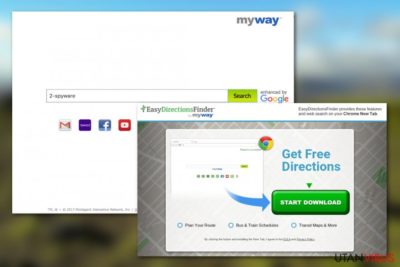
EasyDirectionsFinder Toolbar är ett legitimt navigationsprogram utvecklat av företaget Mindspark Interactive Network. Programmet kan verka som ett användbart verktyg för människor som reser mycket och vill navigera sig fram, men på grund av att det helt plötsligt och obehörigt kan dyka upp på datorn, får programmet inga positiva omdömen på nätet.
Vissa användare går till och med så långt och kallar denna webbläsarassistent för ett virus, eller mer specifikt ett annonsprogram , eftersom dess närvaro ofta ökar antalet nätannonser. Det handlar dock endast om ett potentiellt oönskat program (PUP), som kan ta sig in i datorn i samband med att du installerar gratis- eller spridprogram.
Om du upptäcker detta verktygsfält på din PC, var inte orolig. Det är inget sabotageprogram och du ska kunna ta bort det utan att behöva använda ett antisabotageprogram såsom FortectIntego. Följ bara instruktionerna i slutet av denna artikel för manuell borttagning av EasyDirectionsFinder Toolbar.
När programmet har installerats, lägger det sig inte bara högst upp i ditt webbläsarfönster, utan ändrar också webbläsarinställningarna och ersätter din standardsökmotor och startsida med Mindsparks sökmotor Hp.myway.com.
Sökningar via Easy Directions Finder kommer att omdirigeras via http://int.search.myway.co eller hp.myway.com och när du hamnar på den slutgiltiga sidan med sökresultat kommer du att se ett ovanligt stort antal sponsrade annonser och sökförslag. Detta behöver inte vara något dåligt, utan det kan till och med vara användbart om du till exempel är ute efter en ny bil.
Det kan dock bli mycket irriterande att få upp en massa irrelevanta erbjudanden som inte är kopplade till det som du söker på. Därför bör du ta bort EasyDirectionsFinder Toolbar och dess relaterade sökmotor.
Programmet är för närvarande mest aktivt i USA, Australien och Sydafrika, men dess nedladdningssida besöks även i Storbritannien .
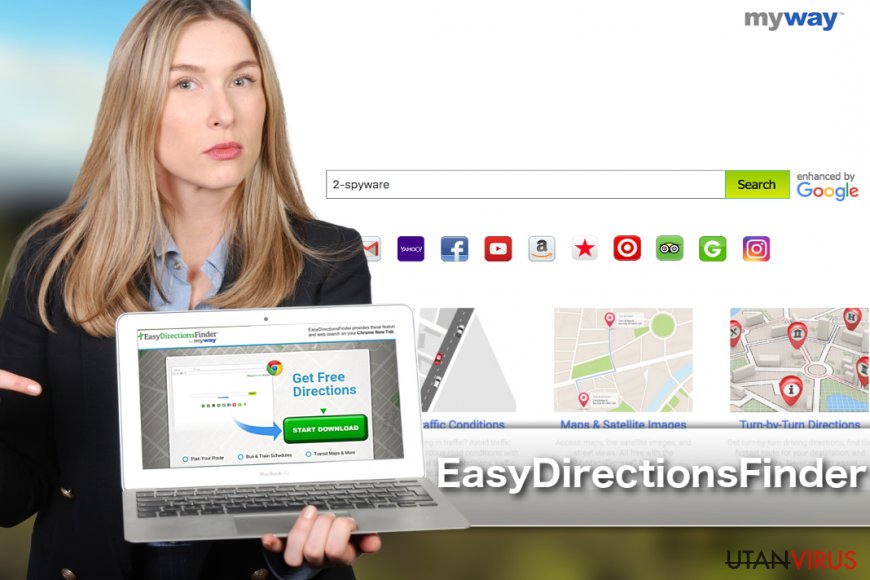
Tvivelaktiga spridningsmetoder
Alla Mindsparks produkter, inklusive EasyDirectionsFinder Toolbar, har sina egna officiella webbsidor där användare kan ladda ner, installera och läsa mer om de olika programmen. Det finns dock en mer suspekt sida av hur programmen sprids som företaget inte talar öppet om.
EasyDirectionsFinder Toolbar sprids också via ”bundling”-metoden (program inpackade i programpaket), vilket är en laglig men inte så ärlig metod för att sprida program. ”Bundlade” program presenteras sällan explicit, så användare kan råka installera programmet ihop med andra gratis- eller spridprogram utan att veta om det. Detta kan förhindras på följande sätt:
- Genom att undvika att ladda ner gratis- och spridprogram från oansedda webbsidor
- Genom att skanna nedladdade programpaket med ett antivirusprogram innan de öppnas
- Genom att installera programmet i installationsläget ”Avancerat” eller ”Anpassat” (Eng: ”Custom”)
Borttagning av EasyDirectionsFinder Toolbar
Du kan ta bort EasyDirectionsFinder Toolbar manuellt eller automatiskt. Det senare är perfekt om du har bråttom. Programmet FortectIntego eller SpyHunter 5Combo Cleaner bör identifiera EasyDirectionsFinder Toolbar som ett PUP och ta bort det från din enhet inom bara några minuter.
Men då detta program inte är ett virus, kan det hända att inte alla säkerhetsprogram upptäcker det. Då bör du också göra en manuell borttagning, men tänk på att följa instruktionerna mycket noggrant.
Nyligen kontaktade utvecklaren av detta program oss och bad oss att ta bort denna artikel från 2-spyware.com. Vi menar att vi inte borde göra det så länge våra föreslagna säkerhetsprogram inte kan upptäcka EasyDirectionsFinder Toolbar och hjälpa användare att ta bort det. Som det står skrivet under samtliga nedladdningsknappar, är vi partner till dessa antisabotageprogram; vissa av dem är gratis, medan andra måste köpas för att kunna ta bort ett virus. Sammantaget följer detta samtliga av FTC:s krav.
Hursomhelst, bestämde vi nyligen att revidera denna artikel och andra artiklar som är kopplade till denna utvecklare. Vi hävdar att samtliga är korrekt skrivna.
Du kan bli av med virusskada med hjälp av FortectIntego. SpyHunter 5Combo Cleaner och Malwarebytes är rekommenderade för att upptäcka potentiellt oönskad programvara och virus samt alla deras filer och registerposter som är relaterade till dem.
Manuell EasyDirectionsFinder Toolbar Borttagningsguide
Avinstallera från Windows
Du bör kunna ta bort EasyDirectionsFinder Toolbar manuellt med hjälp av nedanstående instruktioner.
Följ de här stegen för att ta bort från Windows 10/8 datorer:
- Skriv in Kontrollpanelen i Windows sökruta och tryck på Enter eller klicka på sökresultatet.
- Under Program, väljer du Avinstallera ett program.

- I listan hittar du register relaterade till (eller något annat nyligen installerat misstänkt program).
- Högerklicka på programmet och välj Avinstallera.
- Om User Account Control dyker upp, klicka Ja.
- Vänta tills avinstallationsprocessen är klar och klicka på OK.

Om du använder Windows 7/XP följer du nedanstående instruktioner:
- Klicka på Windows Start > Kontrollpanelen i den högra rutan (om du är Windows XP-användare klickar du på Lägg till/Ta bort Program).
- I Kontrollpanelen väljer du Program > Avinstallera ett program.

- Välj det oönskade programmet genom att klicka på det en gång.
- Klicka på Avinstallera/Ändra högst upp.
- Välj Ja när du får en bekräftelse.
- Klicka på OK när borttagningen är klar.
Ta bort EasyDirectionsFinder Toolbar från system med Mac OS X
-
Om du använder OS X så klickar du på knappen Go i det övre högra hörnet och väljer Applications.

-
Vänta tills du ser mappen Applications och leta efter EasyDirectionsFinder Toolbar eller andra misstänkta program i den. Högerklicka nu på alla sådana objekt och välj Move to Trash.

Återställ MS Edge/Chromium Edge
För att få tillbaka din vanliga sökmotor och startsida, måste du återställa din webbläsare och välja önskad domän manuellt. Se instruktionerna nedan.
Radera oönskade tillägg från MS Edge:
- Välj Meny (tre horisontella punkter uppe till höger i webbläsarfönstret) och välj Tillägg.
- I listan väljer du tillägget och klickar på ikonen för kugghjulet.
- Klicka på Avinstallera längst ner.

Rensa cookies och annan webbläsardata:
- Klicka på Menyn (tre horisontella punkter uppe till höger i webbläsarfönstret) och välj Integritet och säkerhet.
- Under Rensa webbläsardata väljer du Välj vad som ska rensas.
- Markera allt (förutom lösenord, men du kanske vill inkludera medielicenser också, om det är tillämpligt) och klicka på Rensa.

Återställ inställningar för ny flik och startsida:
- Klicka på menyikonen och välj Inställningar.
- Hitta sedan avsnittet Vid uppstart.
- Klicka på Inaktivera om du har hittat någon skum domän.
Återställ MS Edge om ovanstående steg inte fungerade:
- Tryck på Ctrl + Shift + Esc för att öppna Aktivitetshanteraren.
- Klicka på pilen Mer information längst ner i fönstret.
- Välj fliken Detaljer.
- Bläddra nu nedåt och leta upp alla poster med Microsoft Edge-namnet. Högerklicka på var och en av dem och välj Avsluta aktivitet för att stoppa MS Edge från att köras.

Om den här metoden inte har hjälpt dig, måste du använda en avancerad metod för att återställa Edge. Observera att du måste säkerhetskopiera din data innan du går vidare.
- Leta upp följande mapp på din dator: C:\\Users\\%username%\\AppData\\Local\\Packages\\Microsoft.MicrosoftEdge_8wekyb3d8bbwe.
- Tryck Ctrl + A på tangentbordet för att välja alla mappar.
- Högerklicka på dem och välj Radera

- Högerklicka nu på Start-knappen och välj Windows PowerShell (Admin).
- När det nya fönstret har öppnats, kopiera och klistra in följande kommando och tryck sedan på Enter:
Get-AppXPackage -AllUsers -Name Microsoft.MicrosoftEdge | Foreach {Add-AppxPackage -DisableDevelopmentMode -Register “$($_.InstallLocation)\\AppXManifest.xml” -Verbose

Instruktioner för Chromium-baserade Edge
Radera tillägg från MS Edge (Chromium):
- Öppna Edge och klicka på Inställningar > Tillägg.
- Radera oönskade tillägg genom att klicka på Ta bort.

Rensa cache och webbplatsdata:
- Klicka på Meny och gå till Inställningar.
- Välj Integritet och tjänster.
- Under Rensa webbläsardata väljer du Välj vad som ska rensas.
- Under Tidsintervall väljer du Alla tidpunkter.
- Välj Rensa nu.

Återställ Chromium-baserade MS Edge:
- Klicka på Meny och välj Inställningar.
- Till vänster sida väljer du Återställ inställningar.
- Välj Återställ inställningarna till standardvärdena.
- Bekräfta med Återställ.

Ställ om Mozilla Firefox
Ta bort farliga tillägg:
- Öppna webbläsaren Mozilla Firefox och tryck på Menyn (tre horisontella linjer längst upp till höger av fönstret).
- Välj Add-ons.
- Välj plugins som är relaterade till [titel] och klicka på Ta bort.

Återställ hemsidan:
- Klicka på de tre horisontella linjerna i det övre högra hörnet för att öppna menyn.
- Välj Alternativ.
- Under Hemalternativ anger du den webbplats du vill ha ska öppnas varje gång du startar Mozilla Firefox.
Rensa cookies och webbplatsdata:
- Klicka på Meny och välj Alternativ.
- Gå till sektionen Integritet och säkerhet.
- Scrolla nedåt för att hitta Cookies och Webbplatsdata.
- Klicka på Rensa data…
- Välj Cookies och Webbplatsdata samt Lagrat Webbinnehåll och tryck på Rensa

Återställ Mozilla Firefox
Om EasyDirectionsFinder Toolbar inte har tagits bort efter att du följt instruktionerna ovan, återställ Mozilla Firefox:
- Öppna webbläsaren Mozilla Firefox och klicka på Meny.
- Gå till Hjälp och välj sedan Information om felsökning.

- Sedan klickar du på Återställ Firefox…
- När popup-fönstret visas bekräftar du åtgärden genom att trycka på Återställ Firefox – detta bör slutföra borttagningen av EasyDirectionsFinder Toolbar.

Återställ Google Chrome
Nedan finner du instruktioner för du hur återställer Google Chrome och tar bort sökmotorn My Way från standardsökmotorn.
Ta bort skadliga tillägg från Google Chrome:
- Öppna Google Chrome, klicka på Menyn (tre vertikala punkter i det övre högra hörnet) och välj Fler verktyg > Tillägg.
- I det nyöppnade fönstret ser du alla installerade tillägg. Avinstallera alla skumma tillägg genom att klicka på Ta bort.

Rensa cache och webbdata från Chrome:
- Klicka på Meny och välj Inställningar.
- Under Sekretess och säkerhet, välj Rensa webbläsardata.
- Välj Webbhistorik, Cookies och annan webbplatsdata samt lagrade bilder och filer.
- Klicka på Radera data.

Ändra din startsida:
- Klicka på menyn och välj Inställningar.
- Leta efter en skum webbplats sektionen Vid uppstart.
- Klicka på Öppna en specifik sida eller en uppsättning av sidor och klicka på de tre punkterna för att hitta alternativet Ta bort.
Återställ Google Chrome:
Om de föregående metoderna inte hjälpte dig, återställ Google Chrome för att eliminera alla komponenter:
- Klicka på Meny och välj Inställningar.
- I Inställningar, scrolla ner och klicka på Avancerat.
- Scrolla nedåt och hitta sektionen Återställ och rensa upp.
- Klicka nu på Återställ inställningarna till de ursprungliga standardinställningarna.
- Bekräfta med Återställ inställningar för att slutföra borttagningen.

Återställ Safari
Ta bort oönskade tillägg från Safari:
- Klicka på Safari > Inställningar…
- I det nya fönstret, välj Tillägg.
- Markera det oönskade tillägget som är relaterat till EasyDirectionsFinder Toolbar och välj Avinstallera.

Rensa cookies och annan webbplatsdata från Safari:
- Klicka på Safari > Rensa Historik…
- I rullgardinsmenyn under Radera väljer du all historik.
- Bekräfta med Rensa Historik.

Återställ Safari om ovanstående steg inte hjälpte dig:
- Klicka på Safari > Inställningar…
- Gå till fliken Avancerat.
- Bocka i Visa menyn Utveckla i menyraden.
- I menyraden klickar du på Utveckla och väljer sedan Töm cache.

Efter att ha avinstallerat detta potentiellt oönskade program (PUP) och fixat alla dina webbläsare så rekommenderar vi att du skannar ditt PC-system med ett välrenommerat antispionprogram. Detta kommer hjälpa dig att bli av med EasyDirectionsFinder Toolbar registerspår och även att identifiera relaterade parasiter och möjliga skadeprogramsinfektioner på din dator. För detta kan du använda vår högt betygsatta skadeprogramsborttagare: FortectIntego, SpyHunter 5Combo Cleaner eller Malwarebytes.
Rekommenderat För Dig
Låt inte myndigheterna spionera på dig
Myndigheterna har många problemområden gällande att spåra användares information och spionera på invånare så du bör komma ihåg detta och lära dig mer om skuggig informationsinsamling. Undvik oönskad spårning från myndigheterna och spionering genom att bli helt anonym på nätet.
Du kan välja en annorlunda geografisk plats när du kopplar upp dig och få tillgång till vilket innehåll som helst, oavsett geografiska begränsningar. Du kan enkelt njuta av internetuppkopplingen utan risk av att bli hackad om du använder dig av en Private Internet Access VPN.
Ta kontroll över informationen som kan nås av styrelser och andra oönskade parter och surfa online utan att spioneras på. Även om du inte är inblandad i olagliga aktiviteter och litar på dina tjänster och plattformer så är det nödvändigt att aktivt skydda din integritet och ta försiktighetsåtgärder genom en VPN-tjänst.
Säkerhetskopiera filer för senare användning i fall malware-attacker uppstår
Mjukvaruproblems skapade av skadeprogram eller direkt dataförlust på grund av kryptering kan leda till problem med din enhet eller permanent skada. När du har ordentliga aktuella säkerhetskopior kan du enkelt ta igen dig om något sådant skulle hända och fortsätta med ditt arbete.
Det är viktigt att skapa uppdateringar för dina säkerhetskopior efter ändringar så att du kan fortsätta var du var efter att skadeprogram avbryter något eller skapar problem hos din enhet som orsakar dataförlust eller prestandakorruption.
När du har den senaste versionen av varje viktigt dokument eller projekt kan du undvika mycket frustration. Det är praktiskt när skadeprogram kommer från ingenstans. Använd Data Recovery Pro för systemåterställning.






















